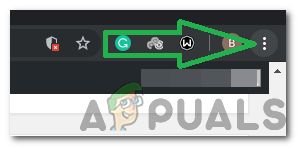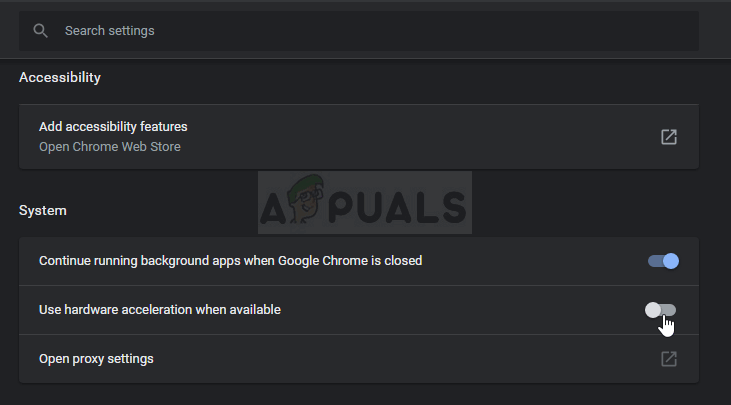SSL je kratica za Secure Sockets Layer i aktivno se koristi u prijenosu informacija kroz TCP utičnice. Google Chrome također koristi SSL u komunikaciji sa sigurnim web mjestima kao što su Google, YouTube, Facebook itd.

ERR_SSL_VERSION_INTERFERENCE
Poruka pogreške ' ERR_SSL_VERSION_INTERFERENCE 'Prilično je star i datira iz starih vremena preglednika Chrome. Ova pogreška prvenstveno znači da postoji problem pri određivanju SSL verzije ili da na vašem računalu postoji sukob SSL verzije. Ova se poruka pogreške obično rješava trenutno, bez ikakvih gnjavaža.
Što uzrokuje poruku pogreške ‘ERR_SSL_VERSION_INTERFERENCE’ u Google Chromeu?
Ova se poruka o pogrešci obično prati natrag do postavki Google Chromea, uključujući TLS itd. Međutim, primijetili smo i da je antivirusni softver treće strane odgovoran za pokretanje ove pogreške. Neki od razloga zbog kojih se može pojaviti ova poruka o pogrešci su, ali nisu ograničeni na:
- TLS 1.3: Onemogućavanjem TLS-a 1.3 odmah se popravlja poruka pogreške. Sigurnost transportnog sloja često se sukobljava sa SSL-om na Google Chromeu.
- Antivirusni softver: Nekoliko antivirusnih softvera često ima omogućenu web zaštitu. Možda pokušavaju osigurati vaše pregledavanje, ali bi se umjesto toga mogli sukobiti sa SSL-om.
- Privremeni podaci: Chrome svako malo pohranjuje privremene podatke kako bi korisnicima pružio bolji doživljaj i značajke. Ovi privremeni podaci mogu biti u sukobu s SSL postavkama i uzrokovati poruku o pogrešci.
- Oštećene instalacijske datoteke: U vrlo rijetkim slučajevima Chrome može imati oštećene ili nepotpune instalacijske datoteke.
Prije nego što započnemo s rješenjima, provjerite jeste li prijavljeni kao administrator na računalu i imate li aktivna otvorena internetska veza . Aktivna internetska veza znači da koristite privatnu mrežu bez zaštitnih zidova i proxyja (za razliku od javnih mreža koje su obično prisutne u bolnicama i na javnim mjestima).
Rješenje 1: Onemogućavanje TLS-a 1.3
TLS (Transport Layer Security) je kriptografski protokol čiji je cilj pružiti cjelovitu sigurnost vezama putem Interneta. TLS prethodnik, SSL (Secure Socket Layer) također se uvelike koristi i danas, a njegova verzija 3.0 dala je temelj za TLS 1.0. Vidjeli smo brojne slučajeve kada je onemogućavanje TLS 1.3 iz Chromea trenutačno riješilo poruku pogreške. Možemo ovo pokušati i vidjeti hoće li to riješiti problem.
- Otvorite novi prozor u Chromeu, upišite sljedeću adresu u adresnu traku i pritisnite Enter.
chrome: // zastave
- Sada potražite TLS u okviru za pretraživanje na vrhu. Vidjet ćete da se unos TLS 1.3 pojavljuje u donjim rezultatima.

Onemogućavanje TLS 1.3 Chromea
- Sada postavite opciju na Onemogućeno . Spremite promjene i izađite. Sada ponovo pokrenite računalo i pokušajte ponovo pristupiti web mjestu koje je uzrokovalo problem.
Rješenje 2: Onemogućavanje antivirusnog softvera
Drugi razlog zbog kojeg se ova pogreška javlja jest smetnje antivirusnog softvera instaliranog na vašem računalu. Postoji nekoliko opcija koje štite vaše računalo također filtriranjem web usluga. Neke od tih usluga uključuju 'Avast Web Shield' i 'Kaspersky Internet Security' itd.
U ovom rješenju morate provjeriti sami i provjerite postoje li u vašem antivirusnom programu postavke koje možda pružaju internetsku zaštitu. U osnovi, tražite sve što prati vaše internetske aktivnosti.

Onemogućavanje antivirusne web zaštite
Stoga se preporučuje da vi onemogućite svoj antivirus ili spriječite neke od njegovih štitova koji skeniraju vaše aktivnosti na internetu. Uvijek ga možete ponovo uključiti nakon što budete sigurni da to ne uzrokuje problem.
Rješenje 3: Provjera datuma i vremena
SSL koristi neke parametre koje pruža vaš sustav za pravilno funkcioniranje takvih podataka o vašem pregledniku i postavkama sustava. Unutar ovih postavki nalazi se i datum i vrijeme vašeg sustava koji djeluje kao vremenska oznaka. Ako vrijeme nije točno postavljeno, primit ćete ovu poruku o pogrešci. Stoga se preporučuje ispravi svoje vrijeme i provjerite rješava li to problem.
- Pritisnite Windows + R, upišite „ kontrolirati ”U dijaloškom okviru i pritisnite Enter.
- Jednom na upravljačkoj ploči odaberite “ Datum i vrijeme ' ili ' Sat i regija ”U skladu s odabranom vrstom upravljačke ploče (kategorija ili velike ikone).

Pristup datumu i vremenu
- Kada se sat otvori, kliknite “ Promijenite datum i vrijeme '. Sada postavite točno vrijeme i također odaberite ispravnu regiju.

Promjena datuma i vremena - Upravljačka ploča
- Spremite promjene nakon ispravljanja vremena i datuma i ponovno pokrenite računalo. Sada pokušajte pristupiti web mjestu i provjerite je li problem riješen. Također možete postaviti vremensku zonu na automatski
Rješenje 4: Brisanje podataka pregledavanja
Prije nego što potpuno instaliramo Chrome iz vašeg sustava, pokušat ćemo obrisati sve podatke o pregledavanju i ostale privremene podatke koje preglednik pohranjuje na vaše računalo. To bi moglo riješiti problem ako se problem javlja samo zbog loših datoteka na vašem računalu. Podaci pregledavanja izbrisat će se s vašeg računa prijavljenog u Chrome. Ako ne želite obrisati podatke sa cijelog računa, možete se odjaviti s računa i nastaviti.
- Pritisnite Ctrl + Shift + Del s tipkovnice dok Krom je otvoren.
- Odaberite karticu Napredna , odaberite vremenski raspon kao Cijelo vrijeme . Ček sve stavke i kliknite Obriši podatke .

Brisanje podataka pregledavanja - Chrome
- Ponovo pokrenite računalo i otvorite Chrome. Pokušajte pristupiti web mjestu i provjerite je li problem u potpunosti riješen.
Rješenje 5: Ponovna instalacija Chromea
Umjesto resetiranja Google Chromea, možemo prijeći na ponovnu instalaciju na vaš sustav. Ako su bilo koje instalacijske datoteke aplikacije oštećene ili nedostaju, primit ćete neočekivano ponašanje poput onoga o kojem se raspravlja. Prvo ćemo pravilno deinstalirati Chrome, a nakon brisanja AppData instalirati novu verziju.
- Pritisnite Windows + R, upišite „ appwiz.cpl ”U dijaloškom okviru i pritisnite Enter.
- Pronađite u upravitelju aplikacija Google Chrome , kliknite ga desnom tipkom miša i odaberite Deinstaliraj .

Deinstaliranje Google Chromea
- Sada pritisnite Windows + R i upišite “ %podaci aplikacije% 'Na adresi i pritisnite Enter.
- Jednom u podacima o aplikaciji potražite Google> Chrome . Izbrišite mapu Chrome iz direktorija.

Brisanje podataka o Chrome Chrome AppData
- Sada idite na službenu web stranicu Google Chrome i preuzimanje datoteka najnoviju verziju na pristupačnom mjestu.

Preuzimanje svježeg Chromea
- Trčanje izvršnu datoteku i instalirajte Chrome. Sada pokušajte pristupiti web mjestu pomoću njega i provjerite primate li i dalje poruku o pogrešci.
Rješenje 6: Onemogućavanje hardverskog ubrzanja
U nekim slučajevima hardversko ubrzanje u Chromeu može uzrokovati ovaj određeni problem, stoga ćemo ga u ovom koraku u potpunosti onemogućiti, a zatim ćemo provjeriti je li ta pogreška ispravljena. Za to:
- Otvorite Chrome i pokrenite novu karticu.
- Klikni na 'Tri točke' u gornjem desnom kutu i odaberite 'Postavke' s popisa.
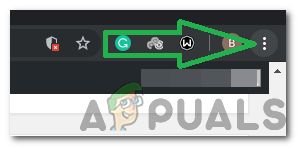
Klikom na tri točke u gornjem desnom kutu
- Pomaknite se prema dolje i kliknite na 'Napredna'.
- Ispod 'Sustav' naslov, onemogućite 'Koristite hardversko ubrzanje kad je dostupno' opcija.
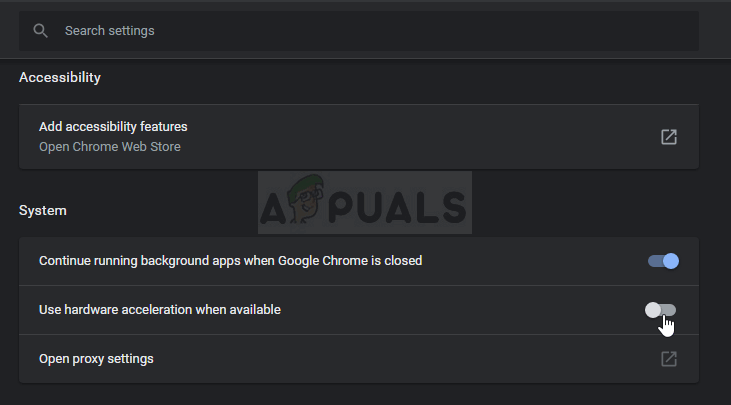
Onemogućavanje hardverskog ubrzanja
- Provjerite nastavlja li problem.